Usa il vecchio e il nuovo menu Start insieme in Windows 10
Aggiornato 2023 di Marzo: Smetti di ricevere messaggi di errore e rallenta il tuo sistema con il nostro strumento di ottimizzazione. Scaricalo ora a - > questo link
- Scaricare e installare lo strumento di riparazione qui.
- Lascia che scansioni il tuo computer.
- Lo strumento sarà quindi ripara il tuo computer.
Quando si tratta di programmi di menu Start di terze parti per Windows, non c'è niente di meglio della Classic Shell gratuita. È in circolazione da un paio d'anni e di recente ha anche ricevuto il supporto per l'ultimo Windows 10.
Poiché Windows 10 è dotato di un proprio menu Start, la maggior parte degli utenti non penserà di installare un menu Start di terze parti come Classic Shell. Detto questo, ci sono ancora molti utenti che non sono esattamente soddisfatti del menu Start nativo di Windows 10 poiché include alcuni elementi della schermata Start.
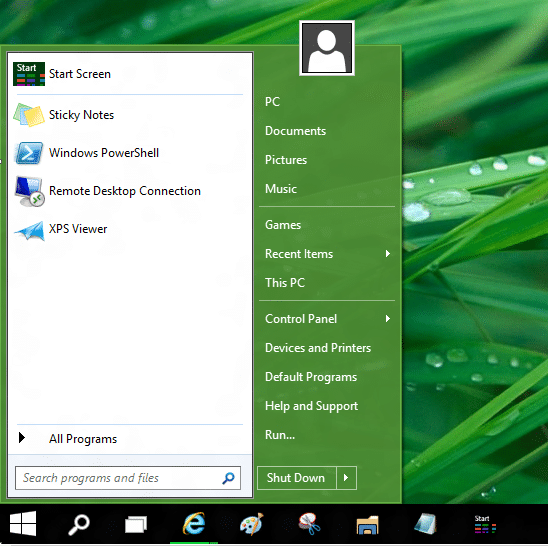
Sebbene il menu Start nativo di Windows 10 possa essere trasformato in un menu Start classico sbloccando tutti i riquadri, gli utenti interessati a ottenere il menu Start come Windows 7 non hanno altra scelta che installare programmi del menu Start di terze parti.
Note importanti:
Ora è possibile prevenire i problemi del PC utilizzando questo strumento, come la protezione contro la perdita di file e il malware. Inoltre, è un ottimo modo per ottimizzare il computer per ottenere le massime prestazioni. Il programma risolve gli errori comuni che potrebbero verificarsi sui sistemi Windows con facilità - non c'è bisogno di ore di risoluzione dei problemi quando si ha la soluzione perfetta a portata di mano:
- Passo 1: Scarica PC Repair & Optimizer Tool (Windows 11, 10, 8, 7, XP, Vista - Certificato Microsoft Gold).
- Passaggio 2: Cliccate su "Start Scan" per trovare i problemi del registro di Windows che potrebbero causare problemi al PC.
- Passaggio 3: Fare clic su "Ripara tutto" per risolvere tutti i problemi.
/ p>
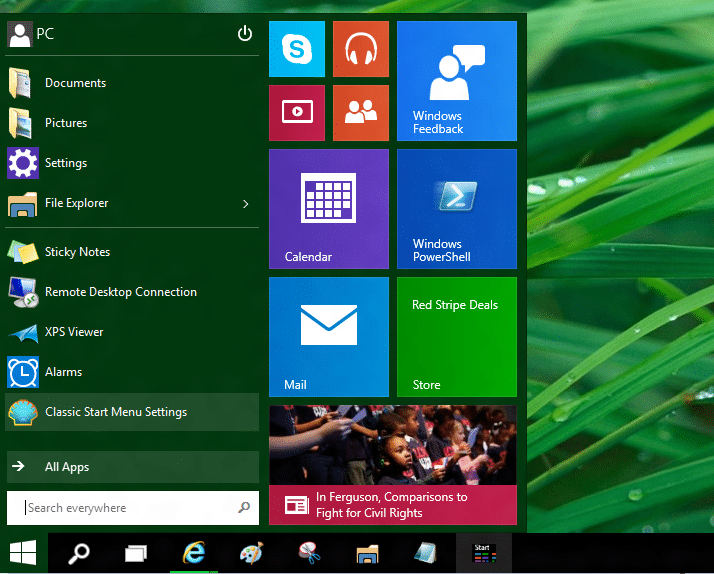
Menu Start in stile Windows 7 e Windows 10 insieme
Uno dei vantaggi di Classic Shell e di molti altri programmi del menu Start di terze parti è che non disabilitano completamente il menu Start nativo di Windows 10. Invece, aprono semplicemente il menu Start vecchio stile quando fai clic sul Pulsante con il logo di Windows sulla barra delle applicazioni o quando premi il tasto Windows sulla tastiera.
E quando apri il menu Start in stile Windows 7 in Windows 10 (dopo aver installato Classic Shell), devi solo fare clic sull'icona Start Start per visualizzare il menu Start nativo di Windows 10.
Ciò significa che puoi effettivamente utilizzare sia il menu Start in stile Windows 7 sia il menu Start nativo di Windows 10 insieme per ottenere il meglio da entrambe le parole.
In effetti, puoi migliorarlo spostando (bloccando) l'icona della schermata Start dal menu Start della Shell classica alla barra delle applicazioni di Windows 10, il che significa che puoi effettivamente avviare sia Windows 10 che il menu Start in stile Windows 7 in Windows 10 con un clic o un tasto di scelta rapida. Questa configurazione è ideale per gli utenti che amano alcune delle funzionalità del menu Start di Windows 10 ma non possono vivere senza il menu Start in stile Windows 7.
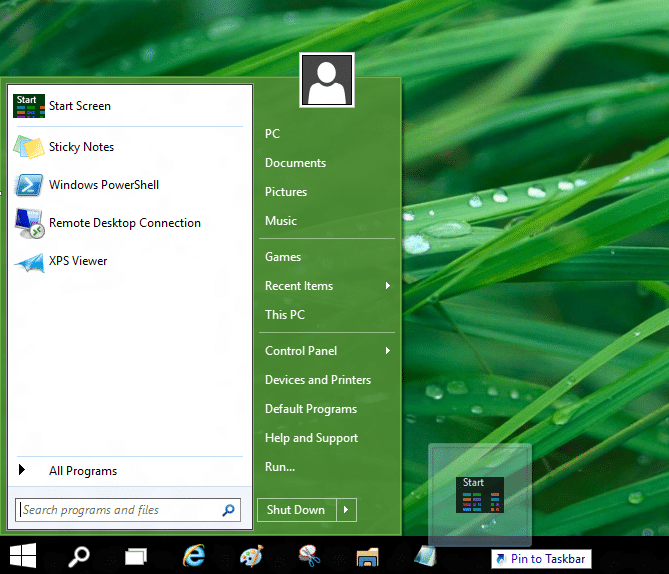
Installare e configurare la Classic Shell è piuttosto semplice. Chiunque abbia mai installato un'applicazione in Windows può installare Classic Shell. Poiché la configurazione di Classic Shell è priva di barre degli strumenti del browser di terze parti e altri malware, non è necessario prestare molta attenzione durante l'installazione.
Detto questo, se installi Classic Shell solo per il suo menu Start, potresti dover deselezionare altre funzionalità come Windows Explorer e Internet Explorer durante l'installazione per evitare di installarle.
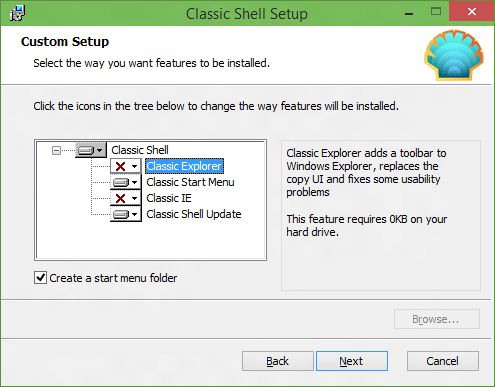
Divertiti con Windows 10!

